Apple ได้เปิดตัวคีย์ความปลอดภัยเป็นขั้นตอนเพิ่มเติมเพื่อช่วยให้ผู้ใช้ปกป้องบัญชี Apple ID ของตน อ่านต่อเพื่อเรียนรู้ว่าทำไมวิธีการตรวจสอบสิทธิ์ทางเลือกจึงเป็นวิธีที่ปลอดภัยที่สุด และสิ่งที่คุณต้องทำเพื่อตั้งค่า
คีย์ความปลอดภัยคืออะไร
ด้วยการเปิดตัว iOS 16.3, iPadOS 16.3 และ macOS Ventura 13.2 ทำให้ Apple แนะนำการรองรับคีย์ความปลอดภัยหรืออุปกรณ์จริงที่สามารถตรวจสอบ Apple ID ของคุณแทนรหัสผ่าน
Apple ออกแบบคุณสมบัติสำหรับผู้ที่ต้องการการป้องกันเพิ่มเติมจากการโจมตีแบบกำหนดเป้าหมาย เช่น ฟิชชิ่งหรือกลลวงทางวิศวกรรมสังคม
การป้องกันเพิ่มเติมของคีย์ความปลอดภัยหมายความว่าหากมีใครมี Apple ID และรหัสผ่านของคุณ พวกเขายังคงไม่สามารถเข้าถึงบัญชีของคุณได้หากไม่มีคีย์ความปลอดภัยจริง ซึ่งจะมาแทนที่รหัสยืนยันแบบเดิมที่ได้รับจาก การตรวจสอบสิทธิ์แบบสองปัจจัย
คีย์ความปลอดภัยทำงานอย่างไร
เมื่อเปิดใช้งานคีย์ความปลอดภัย การลงชื่อเข้าใช้ Apple ID จำเป็นต้องป้อนรหัสผ่านบัญชีของคุณ จากนั้นจึงใช้คีย์ความปลอดภัย เพื่อทำกระบวนการตรวจสอบสิทธิ์แบบ 2 ปัจจัยให้เสร็จสิ้น แทนที่จะใช้รหัสยืนยัน 6 หลักแบบดั้งเดิมที่ส่งไปยังอุปกรณ์ Apple เครื่องอื่นที่ลงชื่อเข้าใช้บัญชีเดียวกัน
ทำไมการใช้คีย์ความปลอดภัยจึงคุ้มค่า
เป็นที่น่าสังเกตตั้งแต่เริ่มแรกว่าการใช้คีย์ความปลอดภัยทางกายภาพเป็นภาระหน้าที่ที่คุณต้องระมัดระวังไม่ให้ทำหาย มิฉะนั้น คุณอาจสูญเสียการเข้าถึงบัญชี Apple ของคุณอย่างถาวร นี่คือเหตุผลที่ Apple กำหนดให้ผู้ใช้ตั้งค่าคีย์ความปลอดภัยอย่างน้อย 2 อัน และรองรับทั้งหมด 6 อัน

การตั้งค่าคีย์ความปลอดภัยทางกายภาพ 2 อันหมายความว่าคุณสามารถเก็บไว้ในที่ปลอดภัยได้มากกว่าหนึ่งแห่ง ตัวอย่างเช่น คุณสามารถเก็บไว้ที่บ้านและอีกอันในที่ทำงานของคุณ หรือคุณสามารถเก็บไว้กับคุณเมื่อเดินทางในขณะที่อีกอันหนึ่งยังคงปลอดภัยอยู่ที่บ้าน
เมื่อคุณตั้งค่าคีย์ความปลอดภัยแล้ว คุณสามารถใช้คีย์เหล่านี้เพื่อลงชื่อเข้าใช้ด้วย Apple ID ของคุณบนอุปกรณ์ใหม่หรือบนเว็บ รีเซ็ตรหัสผ่าน Apple ID ของคุณ และเพิ่มคีย์ความปลอดภัยเพิ่มเติมหรือลบออกจากบัญชีของคุณ
สิ่งที่คุณทำไม่ได้ด้วยคีย์ความปลอดภัย
มีบางสิ่งที่ควรสังเกตว่าคุณไม่สามารถทำได้ด้วยคีย์ความปลอดภัย
คุณไม่สามารถใช้พวกเขาเพื่อลงชื่อเข้าใช้ iCloud สำหรับ Windows คุณไม่สามารถลงชื่อเข้าใช้อุปกรณ์รุ่นเก่าที่ไม่สามารถอัปเดตเป็นเวอร์ชันซอฟต์แวร์ที่รองรับคีย์ความปลอดภัยได้ คีย์ความปลอดภัยไม่รองรับบัญชีย่อยและ Apple ID ที่ได้รับการจัดการ ไม่รองรับ Apple Watch ที่จับคู่กับ iPhone ของสมาชิกในครอบครัว
คีย์ความปลอดภัยที่ควรพิจารณา
คีย์ความปลอดภัยส่วนใหญ่มีลักษณะคล้ายกับธัมบ์ไดรฟ์ USB ทั่วไป โดยมีตัวเลือกบางตัวที่มี NFC สำหรับการใช้งานแบบไร้สาย และตัวอื่นๆ ที่มี Lightning, USB-C และ/หรือ USB-พอร์ตสำหรับเชื่อมต่อโดยตรงกับ iPhone, iPad และ Mac
มีตัวเลือกมากมายในท้องตลาดเมื่อซื้อคีย์ความปลอดภัย แต่สิ่งสำคัญที่ต้องพิจารณาเมื่อเลือกคีย์หนึ่งคือ คีย์นั้นได้รับการรับรองจาก FIDO และมีตัวเชื่อมต่อที่ใช้งานได้กับอุปกรณ์ Apple ของคุณ ตัวเลือกบางอย่างที่ Apple แนะนำได้แก่:
ไปที่ เว็บไซต์ FIDO Showcase เพื่อดูรายการคีย์ทั้งหมด ได้รับการรับรองโดย FIDO Alliance
วิธีเปิดใช้งานคีย์ความปลอดภัยบน iPhone และ iPad
เปิดแอป การตั้งค่า บนอุปกรณ์ iOS แตะชื่อของคุณในแบนเนอร์ Apple ID แตะ รหัสผ่านและความปลอดภัย แตะคีย์ความปลอดภัย แตะปุ่ม เพิ่มคีย์ความปลอดภัย สีน้ำเงิน แล้วทำตามคำแนะนำบนหน้าจอ 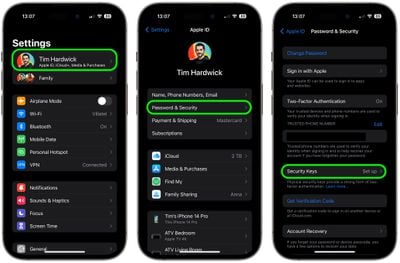
คุณสามารถลบคีย์ความปลอดภัยได้ทุกเมื่อโดยทำตามขั้นตอนที่ระบุไว้ด้านบนซ้ำแล้วแตะหรือคลิกที่ ลบคีย์ความปลอดภัยทั้งหมด การทำเช่นนี้จะทำให้ Apple ID ของคุณเปลี่ยนกลับไปใช้รหัสยืนยันหกหลักแบบดั้งเดิมสำหรับการตรวจสอบสิทธิ์แบบสองปัจจัย
วิธีเปิดใช้งานคีย์ความปลอดภัยบน Mac
คลิกสัญลักษณ์ Apple () ในแถบเมนูของ Mac แล้วเลือก การตั้งค่าระบบ… คลิกชื่อของคุณที่ด้านบนของแถบด้านข้าง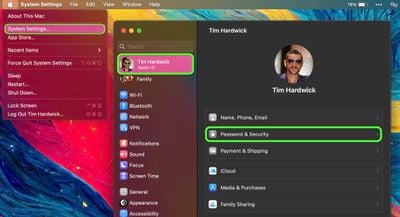
คลิก รหัสผ่านและความปลอดภัย ในส่วนเมนู”คีย์ความปลอดภัย”ให้คลิกเพิ่ม… จากนั้นทำตามคำแนะนำบนหน้าจอ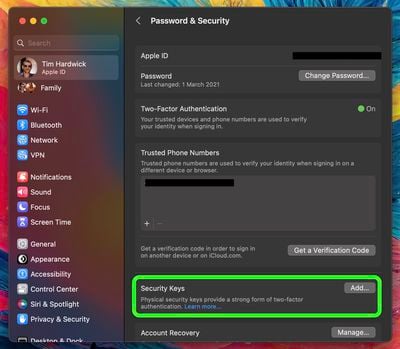
หลังจากทำตามขั้นตอนข้างต้น คุณจะมีโอกาสตรวจสอบอุปกรณ์ที่เชื่อมโยง ไปยัง Apple ID ของคุณ พร้อมตัวเลือกในการลงชื่อเข้าใช้หรือออกจากระบบอุปกรณ์ Apple ที่เกี่ยวข้อง
คุณสามารถหยุดใช้คีย์ความปลอดภัยบน Mac ได้โดยไปที่ การตั้งค่าระบบ-> [ชื่อของคุณ]-> รหัสผ่านและความปลอดภัย คลิก คีย์ความปลอดภัย จากนั้นคลิก ลบคีย์ความปลอดภัยทั้งหมด การทำเช่นนี้จะทำให้ Apple ID ของคุณเปลี่ยนกลับไปใช้รหัสยืนยันหกหลักแบบดั้งเดิมสำหรับการตรวจสอบสิทธิ์แบบสองปัจจัย
